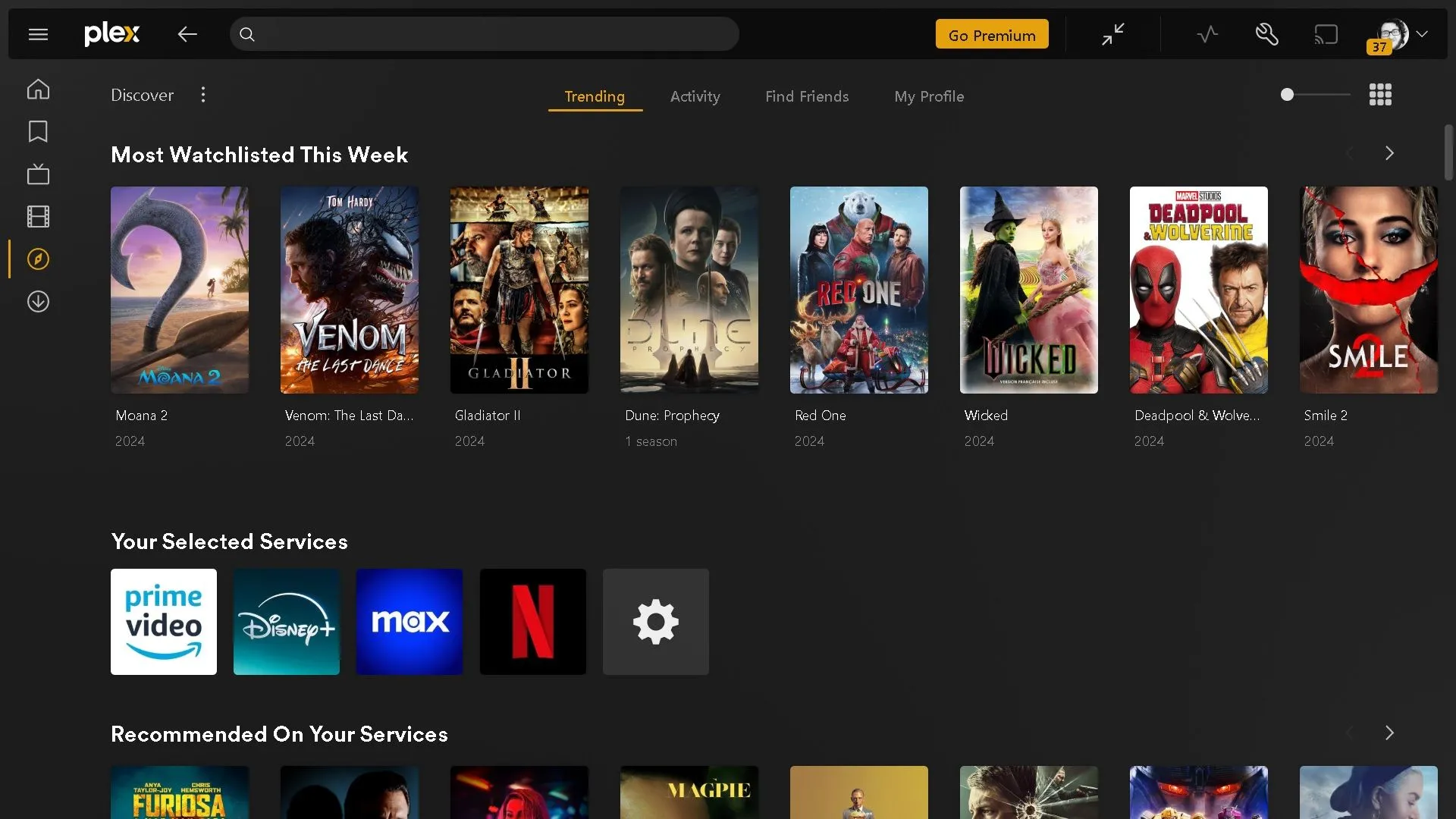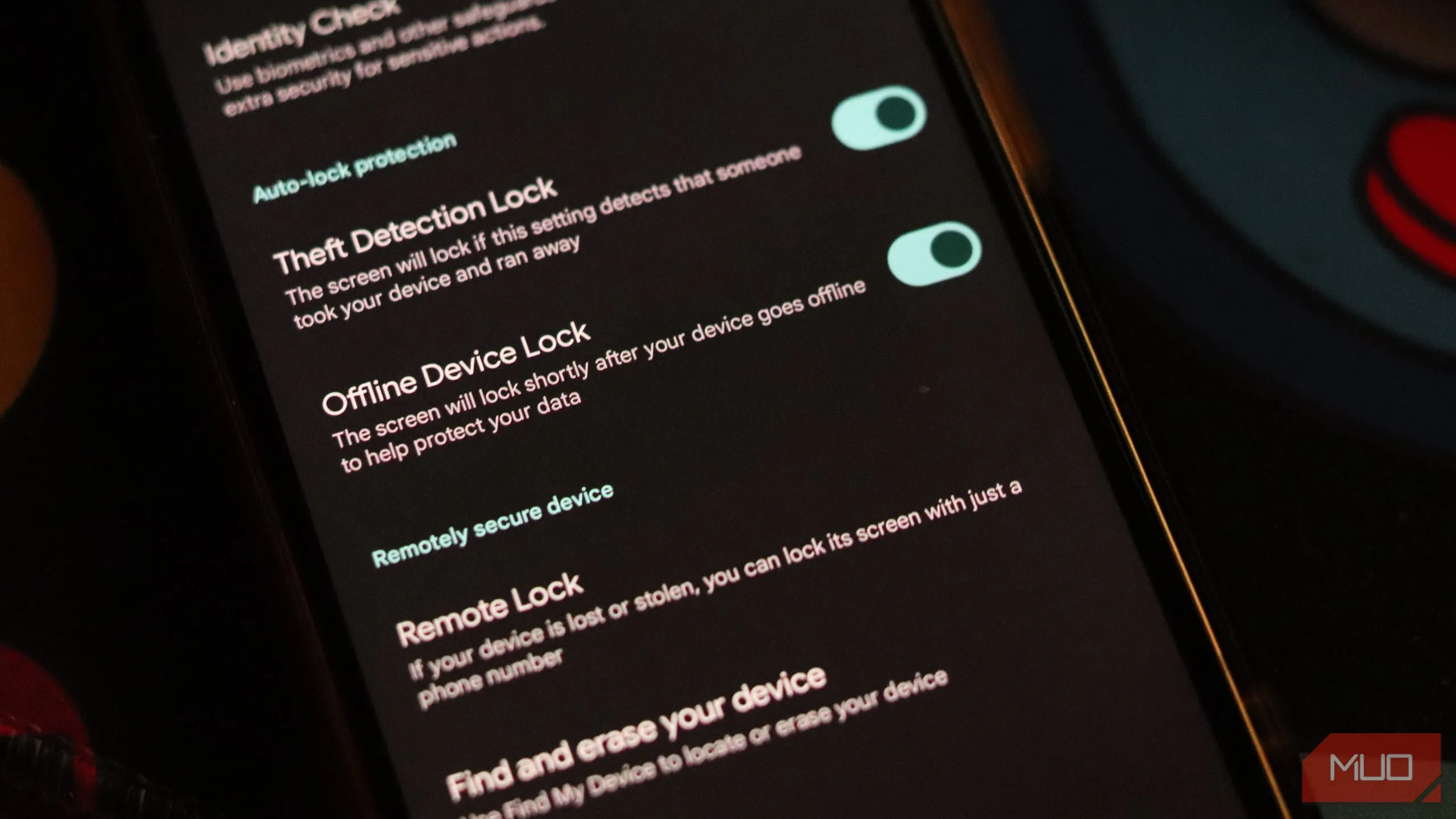Google Maps là công cụ điều hướng không thể thiếu, dù bạn đi bộ, đạp xe hay lái ô tô. Để cá nhân hóa trải nghiệm lái xe, Google vừa bổ sung thêm nhiều biểu tượng xe Google Maps và màu sắc đa dạng. Tính năng mới này sẽ giúp hành trình của bạn trên bản đồ trở nên sinh động và phản ánh cá tính hơn.
Google Maps Thêm Loạt Biểu Tượng Xe Hơi Mới Đa Dạng
Khi sử dụng Google Maps để điều hướng, biểu tượng mặc định cho phương tiện là một mũi tên màu xanh. Trước đây, Google Maps cũng cung cấp ba biểu tượng xe cơ bản: sedan đỏ, bán tải xanh lá hoặc SUV vàng, nhưng chúng khá đơn giản và không thể thay đổi màu.
Với bản cập nhật mới, Google đã bổ sung năm biểu tượng xe mới chi tiết hơn, đi kèm tám tùy chọn màu sắc đa dạng: trắng, đen, xám, đỏ, xanh dương, vàng, xanh lá cây và tím. Sự đa dạng này giúp người dùng dễ dàng chọn một icon xe Google Maps gần giống xe của mình, tạo cảm giác cá nhân hóa và thú vị hơn cho hành trình.
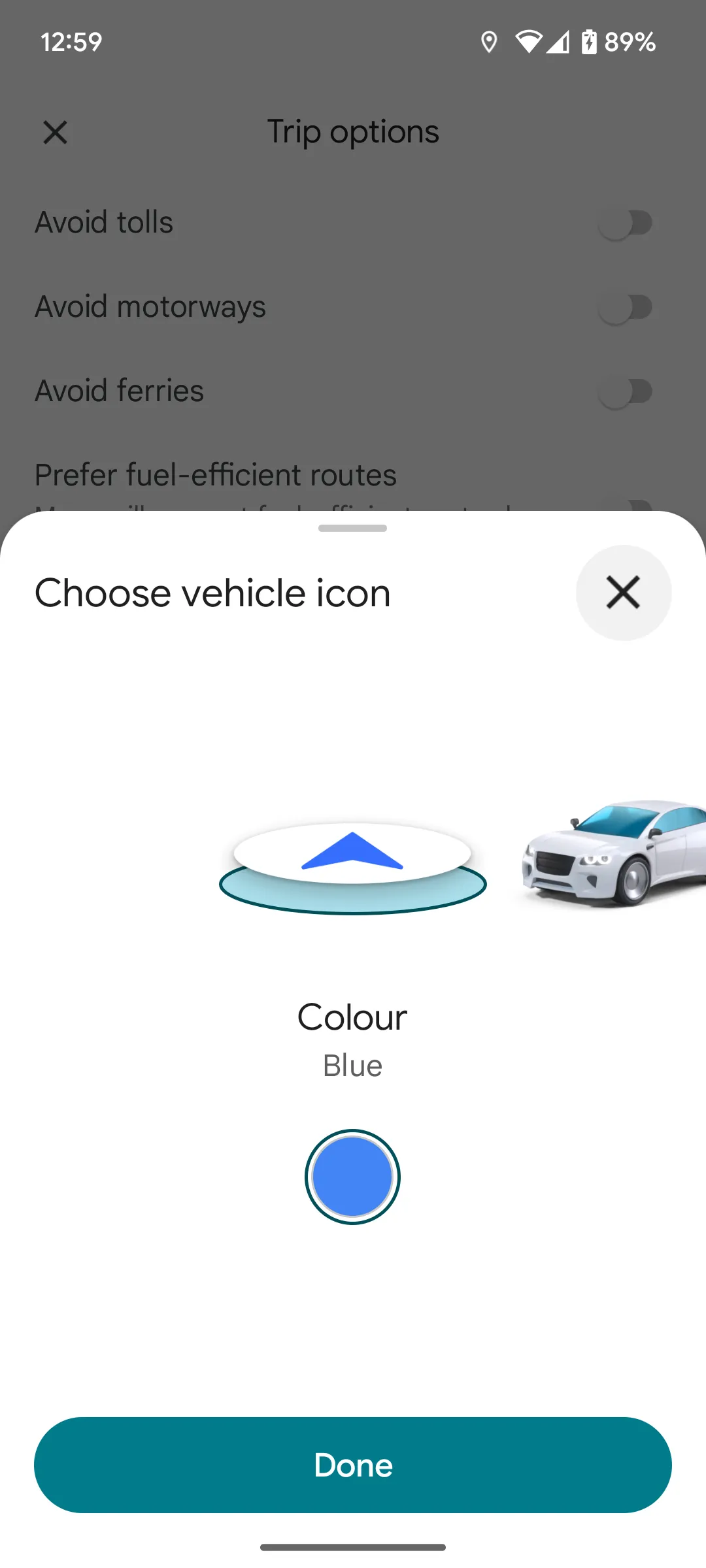 Các tùy chọn biểu tượng xe mặc định và biểu tượng xe mới trên Google Maps
Các tùy chọn biểu tượng xe mặc định và biểu tượng xe mới trên Google Maps
Cách Thay Đổi Biểu Tượng Xe Của Bạn Trên Google Maps
Việc thay đổi biểu tượng xe Google Maps rất đơn giản, dù thực hiện theo cách nào cũng sẽ dẫn đến cùng một màn hình lựa chọn:
- Trước khi bắt đầu hành trình: Chạm vào biểu tượng thanh trượt để mở Tùy chọn chuyến đi, sau đó chọn Biểu tượng phương tiện khi điều hướng.
- Trong khi đang di chuyển: Chạm vào thanh hành trình bên dưới bản đồ, rồi chọn Biểu tượng phương tiện.
- Tại bất kỳ thời điểm nào: Trực tiếp chạm vào biểu tượng xe của bạn trên bản đồ để truy cập nhanh các tùy chọn Chọn biểu tượng phương tiện.
Biến Chuyến Đi Thêm Phần Thú Vị Với Biểu Tượng Xe Mới
Khả năng lựa chọn một icon xe Google Maps gần giống với phương tiện cá nhân của bạn là tính năng vui vẻ, mang tính trang trí. Tuy không thay đổi cốt lõi trải nghiệm, nó chắc chắn sẽ giúp những chuyến đi dài trở nên sinh động và thú vị hơn. Rõ ràng Google đã lấy cảm hứng từ Waze, ứng dụng bản đồ nổi tiếng với kho tàng biểu tượng xe đa dạng. Dù mất 12 năm để đưa tính năng này lên Maps, đây vẫn là cập nhật nhỏ nhưng đáng giá, thể hiện cam kết của Google trong việc cải thiện trải nghiệm người dùng.
Kết luận
Tóm lại, việc Google Maps bổ sung các biểu tượng xe Google Maps mới mang đến khả năng cá nhân hóa đáng giá. Dù là tính năng nhỏ, nó góp phần làm cho hành trình của bạn thêm sinh động và phù hợp với cá tính riêng. Hãy thử ngay cập nhật này để biến mỗi chuyến đi trở thành một trải nghiệm độc đáo trên Google Maps!